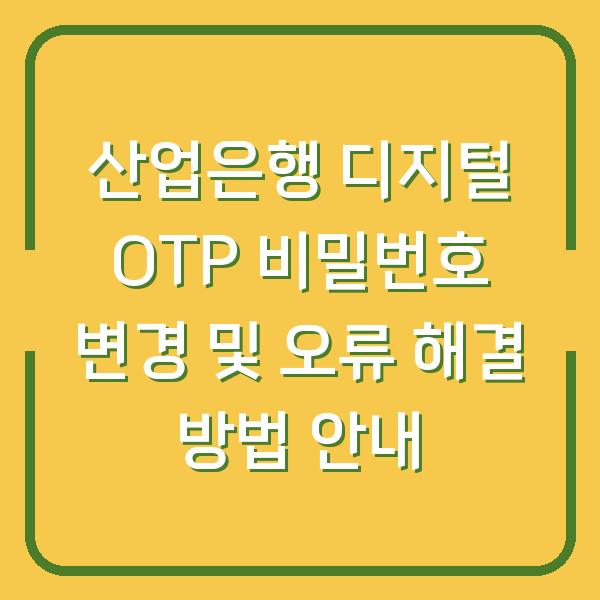“`markdown
국민은행의 KB Pay는 편리한 결제 방법으로, 특히 PC에서의 결제 방식이 많은 사용자에게 인기를 끌고 있습니다. 오늘은 KB Pay를 통해 PC에서 간편하게 결제하는 방법에 대해 자세히 알아보겠습니다. 이 글을 통해 처음 사용하시는 분들도 쉽게 따라할 수 있도록 단계별로 설명드리겠습니다.

KB Pay PC 결제의 기본 이해
KB Pay는 모바일과 PC에서 간편하게 결제할 수 있는 서비스입니다. PC에서 상품을 주문한 후, 스마트폰에 설치된 KB Pay 앱을 이용해 결제를 진행할 수 있습니다. 이 방식은 신용카드 번호를 입력할 필요가 없어 보안성이 높고, 결제 과정이 간단하여 많은 소비자들에게 사랑받고 있습니다.
KB Pay PC 결제의 장점
| 장점 | 설명 |
|---|---|
| 보안성 | 카드 정보 입력 없이 결제 가능, 개인 정보 보호 강화 |
| 편리함 | 여러 단계의 결제 과정을 간소화하여 빠르고 쉽게 결제할 수 있음 |
| 다양한 사용처 | 온라인 쇼핑몰 및 오프라인 매장에서 사용 가능 |
KB Pay PC 결제를 통해 사용자는 다양한 쇼핑몰에서 간편하게 결제를 진행할 수 있으며, 이는 특히 바쁜 현대인들에게 매우 유용한 기능입니다. 이제 KB Pay PC 결제를 실제로 어떻게 진행하는지 구체적으로 알아보겠습니다.
KB Pay PC 결제 방법
KB Pay PC 결제 방법은 크게 세 가지 방식으로 나눌 수 있습니다. 앱 없이 결제, QR 코드 스캔 방식, 결제 코드 입력 방식입니다. 각 방법의 진행 절차를 자세히 설명드리겠습니다.
1. 앱 없이 결제하기
이 방법은 앱을 사용하지 않고 간편하게 결제할 수 있는 방식입니다. 다음은 그 절차입니다.
-
결제 수단 선택
쇼핑몰에서 원하는 상품을 장바구니에 담고, 결제 수단으로 ‘KB Pay’를 선택합니다. 이때 팝업이 나타나면 ‘앱 없이 결제’ 항목을 클릭합니다. -
로그인 진행
휴대폰 번호와 주민등록번호 앞 7자리를 입력하여 로그인을 진행합니다. -
기기 인증
기기 인증을 위해 본인의 PC를 선택하거나 공공 PC에서는 1회용 인증을 선택합니다. 본인 인증을 클릭합니다. -
휴대폰 본인 인증
동의 항목을 체크한 후 다음으로 넘어가면 ARS 인증 절차가 진행됩니다. -
결제 진행
정상적으로 인증이 완료되면 결제할 카드를 선택하고 ‘결제하기’ 버튼을 클릭합니다. 결제 비밀번호를 입력하면 KB Pay PC 결제가 완료됩니다.
앱 없이 결제하기 절차 요약
| 단계 | 설명 |
|---|---|
| 결제 수단 선택 | 쇼핑몰에서 KB Pay 선택 |
| 로그인 | 휴대폰 번호 및 주민등록번호 입력 |
| 기기 인증 | 본인 PC 인증 또는 1회용 인증 선택 |
| 휴대폰 본인 인증 | 동의 체크 후 ARS 인증 진행 |
| 결제 진행 | 카드 선택 후 결제 비밀번호 입력 |
이 방법은 간편하지만, 공공 PC에서는 보안 문제로 인해 주의가 필요합니다. 다음으로, KB Pay 앱을 활용한 결제 방법에 대해 알아보겠습니다.
2. QR 코드 스캔 방식
QR 코드 스캔 방식은 스마트폰의 KB Pay 앱을 이용하여 결제하는 방법입니다. 이 방법은 다음과 같은 절차로 진행됩니다.
-
결제 수단 선택
쇼핑몰에서 ‘KB Pay’를 선택한 후 ‘앱 결제’를 클릭합니다. 그러면 QR 코드가 생성됩니다. -
KB Pay 앱 실행
스마트폰에서 KB Pay 앱을 열고 결제 항목을 클릭합니다. -
QR 코드 스캔
PC 화면에 표시된 QR 코드를 스캔합니다. 스캔이 완료되면 결제 금액 화면으로 넘어갑니다. -
결제 비밀번호 입력
결제 비밀번호를 입력하고 ‘결제하기’ 버튼을 클릭하면 KB Pay PC 결제가 완료됩니다.
QR 코드 스캔 방식 절차 요약
| 단계 | 설명 |
|---|---|
| 결제 수단 선택 | 쇼핑몰에서 KB Pay 선택 후 앱 결제 클릭 |
| KB Pay 앱 실행 | 스마트폰에서 KB Pay 앱 실행 |
| QR 코드 스캔 | PC 화면의 QR 코드 스캔 |
| 결제 비밀번호 입력 | 결제 비밀번호 입력 후 결제하기 클릭 |
QR 코드 스캔 방식은 간편하면서도 빠른 결제 방법으로, 많은 사용자들이 선호합니다. 마지막으로 결제 코드 입력 방식에 대해 알아보겠습니다.
3. 결제 코드 입력 방식
결제 코드 입력 방식은 QR 코드를 스캔하는 대신, 생성된 결제 코드를 입력하여 진행하는 방법입니다. 아래는 그 절차입니다.
-
결제 수단 선택
쇼핑몰에서 KB Pay를 선택하고 ‘앱 결제’를 클릭합니다. 결제 코드가 생성됩니다. -
KB Pay 앱 실행
스마트폰에서 KB Pay 앱을 열고 결제 항목을 클릭합니다. -
결제 코드 입력
PC 화면에 표시된 결제 코드를 입력합니다. -
결제 비밀번호 입력
결제 비밀번호를 입력한 후 ‘결제하기’ 버튼을 클릭하면 KB Pay PC 결제가 완료됩니다.
결제 코드 입력 방식 절차 요약
| 단계 | 설명 |
|---|---|
| 결제 수단 선택 | 쇼핑몰에서 KB Pay 선택 후 앱 결제 클릭 |
| KB Pay 앱 실행 | 스마트폰에서 KB Pay 앱 실행 |
| 결제 코드 입력 | PC 화면의 결제 코드 입력 |
| 결제 비밀번호 입력 | 결제 비밀번호 입력 후 결제하기 클릭 |
결제 코드 입력 방식은 QR 코드를 사용할 수 없는 상황에서도 유용하게 활용될 수 있습니다. 이제 각 방법에 대한 이해를 바탕으로, 실제로 KB Pay를 이용하여 결제를 진행해보실 수 있을 것입니다.
결제 시 주의사항
KB Pay PC 결제를 이용하시기 전, 몇 가지 유의해야 할 사항이 있습니다. 이를 통해 보다 안전하고 원활한 결제 경험을 할 수 있습니다.
| 주의사항 | 설명 |
|---|---|
| 공공 Wi-Fi 사용 자제 | 보안상의 이유로 공공 Wi-Fi에서 결제는 자제하는 것이 좋습니다. |
| 비밀번호 관리 | 결제 비밀번호는 안전하게 관리하고, 타인에게 공유하지 않도록 합니다. |
| 앱 업데이트 | KB Pay 앱은 최신 버전으로 업데이트하여 보안 취약점을 방지합니다. |
이와 같은 주의사항을 지키면 보다 안전하게 KB Pay PC 결제를 이용할 수 있습니다. 또한, KB Pay 관련 문의는 국민은행 고객센터를 통해 해결하실 수 있습니다.
결론
KB Pay PC 결제는 모바일 앱을 이용하여 간편하게 결제할 수 있는 방법으로, 사용자들에게 많은 편리함과 안전함을 제공합니다. 결제 과정이 간단하고 빠르며, 다양한 쇼핑몰에서 사용이 가능하다는 점에서 매우 유용한 서비스입니다. 또한, QR 코드 스캔 및 결제 코드 입력 방식 등 다양한 결제 옵션을 제공하여 사용자의 편의성을 극대화하고 있습니다.
앞으로 더 많은 쇼핑몰에서 KB Pay를 지원하게 되기를 바라며, 여러분도 이 편리한 결제 방법을 적극 활용하시길 추천드립니다. 감사합니다.
“`